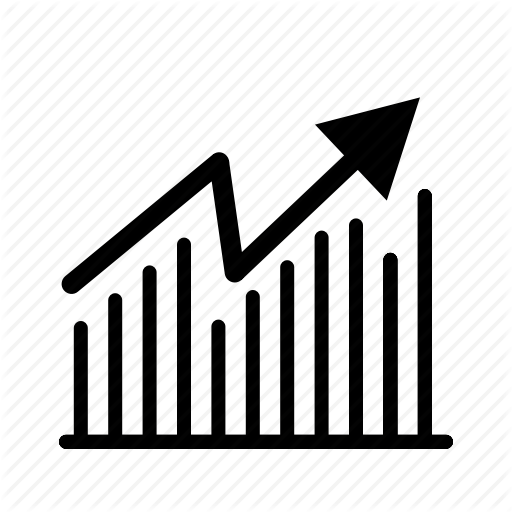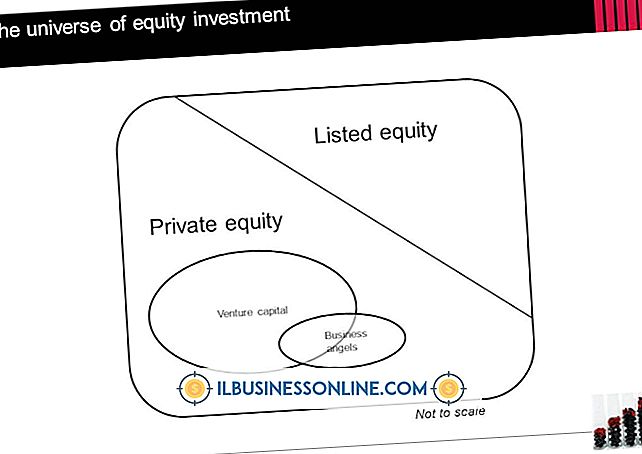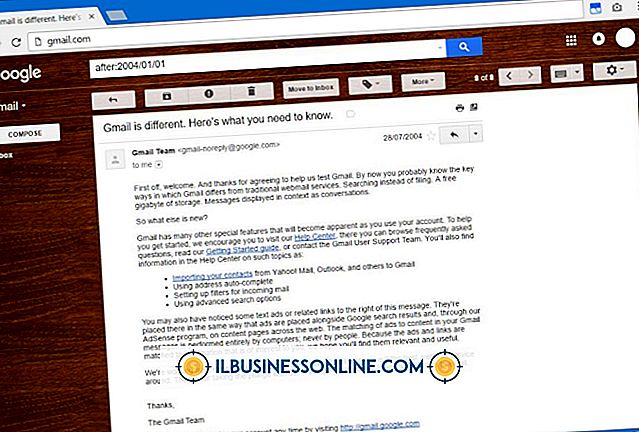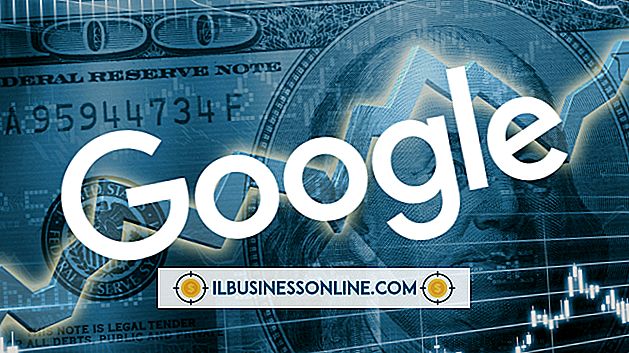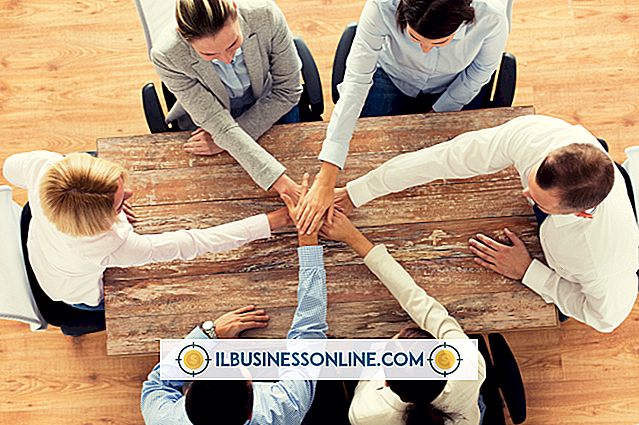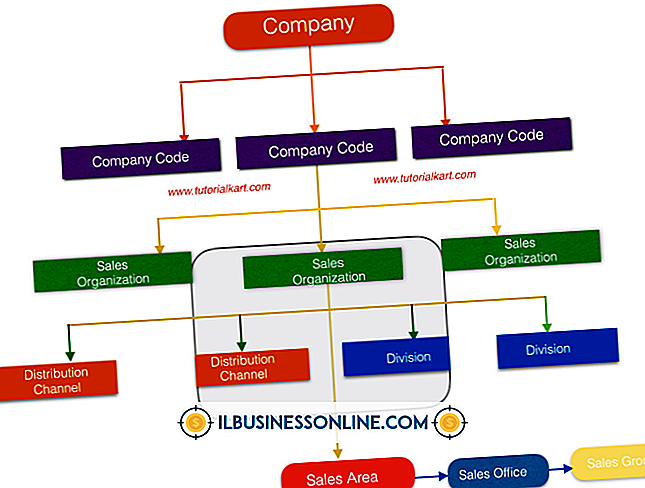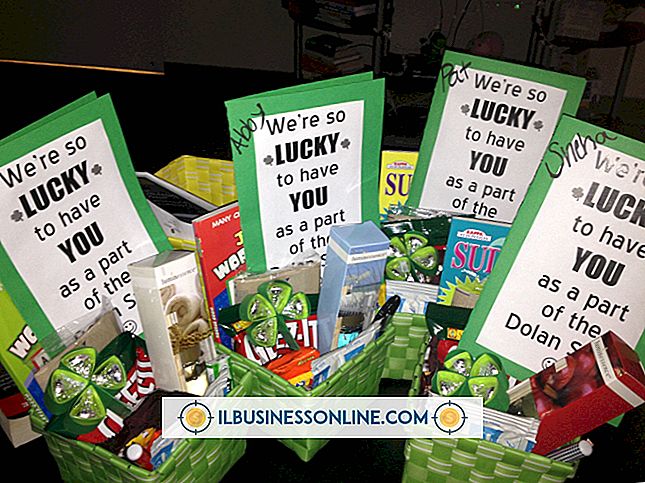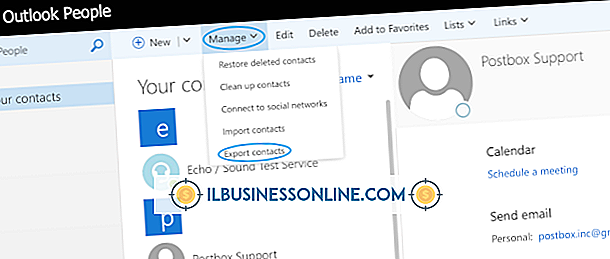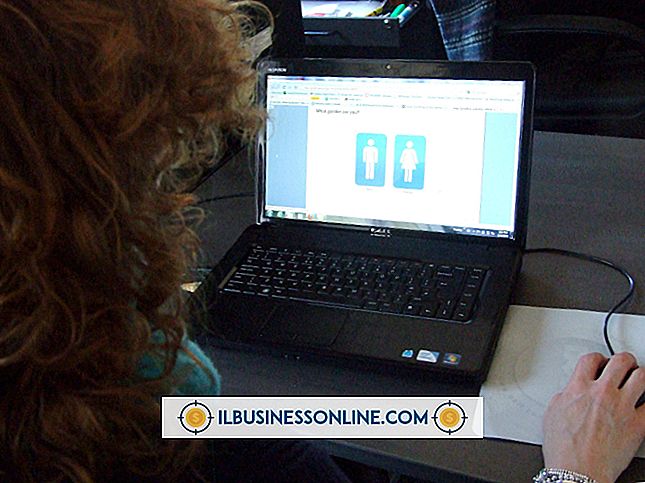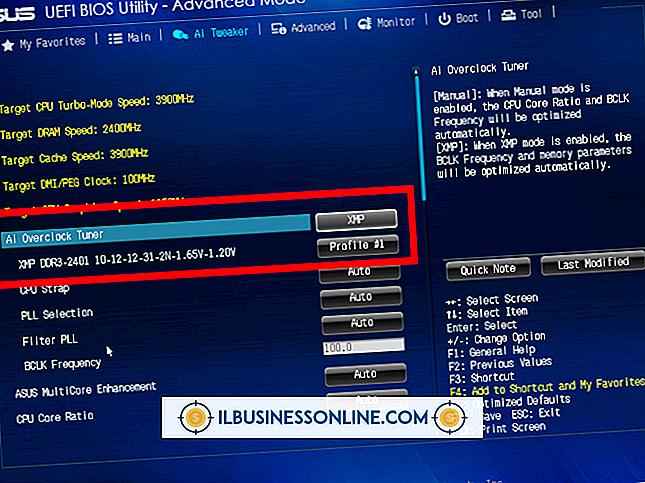Hoe moeilijk een oppervlak te resetten

Met de Surface-tablets van Microsoft kunt u verschillende zakelijke taken uitvoeren terwijl u niet op kantoor bent. Als u de tablet schoon wilt maken en opnieuw wilt beginnen met de fabrieksinstellingen, kunt u dit op twee manieren doen. Deze stappen zijn van toepassing op de Surface 2, RT en beide Pro-versies van de tablet.
Via Windows
Als u zich bij Windows kunt aanmelden, kunt u het herstelproces starten door het menu "Instellingen" te openen en "PC-instellingen wijzigen" te selecteren. Kies 'Update en herstel' en tik vervolgens op 'Herstel'. Zoek de optie "Alles verwijderen en Windows opnieuw installeren" en klik op "Aan de slag." Volg de instructies op het scherm om het proces te voltooien.
Vanaf het aanmeldscherm
Als u uw Surface opnieuw wilt instellen zonder u aan te melden bij Windows, hebt u het ingebouwde toetsenbord nodig dat zich onder het pictogram 'Toegankelijkheid' in de linkerbenedenhoek bevindt. Tik op het pictogram "Power" in de rechter benedenhoek van het scherm en tik vervolgens op de "Shift" -toets. Klik op "Opnieuw opstarten" en selecteer "Restart Anyway" als die vraag verschijnt. Nadat u opnieuw bent opgestart, kiest u 'Problemen oplossen' op het nieuwe scherm. Klik op "Reset uw pc" en volg de instructies op het scherm.
Vergeet niet om een back-up van gegevens te maken
Door je Surface terug te zetten naar de fabrieksinstellingen worden alle persoonlijke gegevens verwijderd die zijn opgeslagen op je tablet, inclusief apps, documenten en contacten. Zorg ervoor dat u een back-up maakt van alle gegevens voordat u deze opnieuw instelt, zodat u niets verliest wat u later nodig heeft.